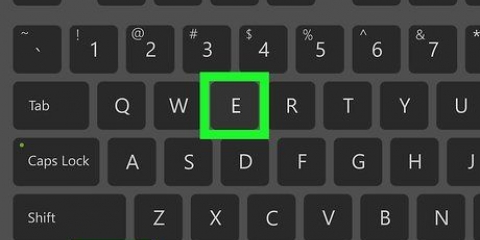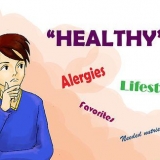I denne artikkelen kan du lese hvordan du kan åpne porter i brannmuren til ruteren eller i Windows. De fleste portene i en brannmur er stengt som standard for å forhindre at uønskede elementer kommer inn. Å åpne en port er en fin måte å løse tilkoblingsproblemer (både mellom en bestemt enhet og en ruter, og mellom et bestemt program og en enhet), men samtidig utsetter du nettverket og datamaskinen for angrep.
Trinn
Metode 1 av 3: Åpne porter i ruterens brannmur
1.
Finn ruterens IP-adresse. Du trenger ruterens IP-adresse for å få tilgang til ruterens innstillingsside.
- Windows - Åpen Start, klikk på Innstillinger (dvs. på tannhjulikonet), og klikk deretter Nettverk og Internett, klikk deretter Se nettverksegenskapene dine og se adressen ved siden av "Standard inngangsport".
- mac - åpne den Eplemeny, klikk på Systemvalg, klikk deretter Nettverk og klikk deretter Avansert. Klikk til slutt på fanen TCP/IP og se hvilket nummer som er til høyre for det "ruter" stat.
2. Gå til ruterens innstillingsside. Åpne din foretrukne nettleser og skriv inn ruterens IP-adresse i nettleserens adresselinje.
3. Skriv inn brukernavn og passord. Hvis du allerede har satt opp sikkerhetsinnstillingene for ruteren, skriv inn brukernavnet og passordet du valgte på det tidspunktet. Hvis dette ikke er tilfelle, slå opp det originale brukernavnet og/eller passordet i bruksanvisningen eller på nettsiden til ruteren din.
Hvis du har glemt påloggingsopplysningene dine, må du kanskje tilbakestille ruteren.
4. Se etter Port Forwarding-delen. Hver ruters nettsted er litt forskjellig, men se etter følgende alternativer (eller varianter av disse alternativene):
Port forwardingProgrammerGamingVirtuelle serverebrannmurBeskyttet innstillingDu kan også se om du ser en del kalt Avanserte innstillinger.5. Åpne porten du foretrekker. Hvordan dette gjøres nøyaktig avhenger av hvilken type ruter du har, men du trenger den samme informasjonen for alle typer rutere, nemlig:
Navn eller Beskrivelse – Skriv inn navnet på programmet her.Snill eller Type tjeneste – Dette kan være TCP eller UDP, eller begge deler. Hvis du ikke er sikker på hvilken type du skal velge, klikker du Både eller på TCP/UDP.Adgang eller Start – Skriv inn portnummeret her. Hvis du åpner en serie porter, skriv inn det laveste tallet i serien i stedet.Privat eller Slutt – Skriv inn portnummeret på nytt her. Hvis du åpner en rekke porter, skriv inn det høyeste tallet i området i stedet.EKSPERTIPS
Luigi Oppido
Datareparatør og eier av Pleasure Point ComputersLuigi Oppido er eier og driftsleder hos Pleasure Point Computers i Santa Cruz, California. Han har over 25 års erfaring med generell datamaskinreparasjon, datagjenoppretting, virusfjerning og datamaskinoppgraderinger. Han er også vert for Computer Man Show! kringkastet på radiostasjonen KSCO i Sentral-California.
Luigi Oppido
Datareparatør og eier av Pleasure Point Computers
Advarsel fra vår ekspert: Når du åpner porter, pass på at du ikke åpner en port som er standard til ekstern visning, da den kan brukes av noen andre til å angripe datamaskinen din. For eksempel er porter nummerert 80 og 85 nesten alltid blokkert i rutere fordi de vanligvis bruker porter som administreres eksternt, noe som kan være en enkel måte for en hacker å bryte seg inn i nettverket ditt.
6.
Skriv inn datamaskinens private IP-adresse. Dette gjør du i felten "Privat IP" eller "Enhets-IP". Du kan finne din private IP-adresse på din
pc eller på deg
mac.
7. Lagre innstillingene. trykk på knappen Lagre eller Å søke. Når du blir bedt om det, må du også starte ruteren på nytt for at endringene skal tre i kraft.
Du kan også ha boksen "Aktivert" eller "På" ved siden av det videresendte portområdet bør sjekke.
Metode 2 av 3: Åpne porter i Windows-brannmuren
1. Åpne Start
. Klikk på Windows-logoen i nedre venstre hjørne av skjermen.

2. Skriv inn i Start-feltet windows brannmur med avansert sikkerhet i. Datamaskinen vil da se etter programmet for brannmurinnstillinger.
3. klikk påWindows-brannmur med avansert sikkerhet. Den skal være øverst på startskjermen.
4. Skriv inn passordet ditt når du blir bedt om det. Hvis du ikke er administrator på denne datamaskinen, må du skrive inn administratorpassordet før du kan fortsette.
5. klikk påTilgangsregler. Denne knappen er plassert øverst til venstre i vinduet.
6. klikk påNy regel. Du vil se dette alternativet på høyre side av vinduet.
7. Kryss av for alternativet "Port" og klikkNeste. På denne måten kan du manuelt velge portene du vil åpne.
8. Velg TCP eller UDP. Kryss av i boksen TCP eller avlukket UDP på. I motsetning til de fleste rutere, her må du velge mellom TCP eller UDP for å lage regelen.
Sjekk programmets støttedokumenter for å sikre at du bruker riktig protokoll.
9. Angi utvalget av porter. Sørg for alternativet "Spesifikke lokale havner" er valgt, og skriv deretter inn portene du vil åpne i feltet. Du kan åpne flere individuelle porter ved å skille dem med et komma, og du kan indikere en serie porter med en strek mellom de to ytterpunktene i serien.
For eksempel ville du 8830 må skrive inn for å åpne port 8830, 8830, 8824 for å åpne både port 8830 og port 8824, eller 8830-8835 for å åpne portene 8830 til 8835.
10. klikk påNeste. Denne knappen er nederst i vinduet.
11. se om "Tillat tilkobling" er merket av og klikk deretterNeste. Hvis dette alternativet ikke er merket av, klikker du i avmerkingsboksen før du fortsetter.
12. Pass på at de tre boksene på siden "Profil" alle er sjekket. Det handler om boksene "Domene", "Privat" og "Offentlig".
1. 3. klikk påNeste. Du finner dette alternativet nederst på skjermen.
14. Skriv inn navnet på regelen din, og klikk deretterÅ ende. Hvordan lagre innstillingene og åpne portene dine.
Metode 3 av 3: Tillat programmer på en Mac
1. Åpne Apple-menyen
. Klikk på Apple-ikonet øverst til venstre på skjermen.
- Vær oppmerksom på at brannmuren ikke er aktivert på en Mac som standard. Hvis du ikke har aktivert brannmuren på Mac-en, trenger du ikke det.

2. klikk påSystemvalg. Du finner dette alternativet i Apples rullegardinmeny.
3. klikk påSikkerhet og personvern. For å gjøre dette, klikk på huset nesten øverst i vinduet Systemvalg.
4. Klikk på fanenbrannmur. Du finner den øverst i vinduet Sikkerhet og personvern.
5. Lås opp brannmurmenyen. Klikk på låsen, skriv inn Mac-administratorpassordet og klikk Låse opp.
6. klikk påBrannmuralternativer. Denne knappen er på høyre side av brannmursiden.
7. klikk på+. Du vil se dette alternativet under vinduet som vises på midten av siden.
8. Velg et program du vil at brannmuren skal slippe gjennom. Velg et program ved å klikke på det.
9. klikk påÅ legge til. Du finner denne knappen nesten nederst i vinduet. Slik legger du programmet til listen over unntak i brannmuren.
10. Se om du ser teksten ved siden av navnet på programmet "Tillat innkommende tilkoblinger" ser. Hvis du ikke ser dette til høyre for programmets navn, trykk og hold nede Styre (Ctrl) og klikk på navnet på programmet. Klikk deretter Tillat innkommende tilkoblinger for å sjekke det.
11. klikk påOK. Slik lagrer du innstillingene og sørger for at programmet ikke blokkeres av brannmuren.
Tips
Som en generell regel kan du si at de fleste programmer bruker TCP-porter. Tidssensitive programmer, for eksempel flerspillervideospill, kan bruke både UDP- og TCP-porter.
Advarsler
- Vær alltid forsiktig når du åpner porter. Å åpne feil port kan gjøre datamaskinen din mindre sikker, og kan gjøre den utsatt for virus og annen ondsinnet aktivitet, for eksempel hackerangrep.
Artikler om emnet "Åpne porter på datamaskinen"